编辑ISDX曲面,主要是编辑ISDX曲面中的ISDX曲线,下面举例说明ISDX曲面的一些编辑方法和操作过程。①如图8.5.3所示,选取欲删除的ISDX曲面,注意此时该ISDX曲面变为粉红色。图8.5.3 删除ISDX曲面通过移动ISDX曲面中的ISDX曲线来改变曲面的形状。①移动图8.5.4所示的ISDX曲线3。图8.5.6 编辑ISDX曲面通过在ISDX曲面上添加一条内部控制线对曲面进行编辑。另外,ISDX曲面的内部控制线端点要落在曲面的边线上。......
2025-09-29
1.任务描述
把文档中的“手动换行符”替换成“段落标记”,将唐诗《将进酒》插入竖排文本框中,设置字体及文本框的背景图案。
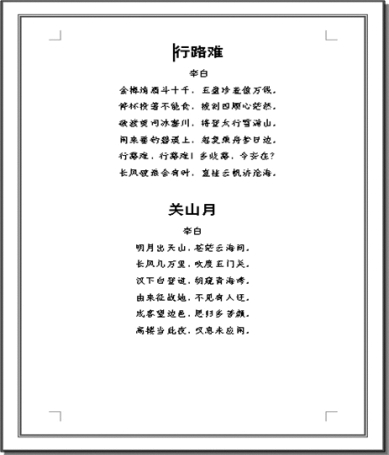
图3-16 《行路难》和《关山月》排版效果
2.操作步骤
(1)选中第二节《将进酒》唐诗的所有内容,选择“开始”功能区的“编辑”分组中的“替换”命令,弹出“查找和替换”对话框,如图3-17所示,单击“更多”按钮,在“查找内容”栏中选择特殊字符“手动换行符”,在“替换为”栏中选择特殊字符“段落标记”,如图3-18所示,单击“全部替换”按钮,完成替换。
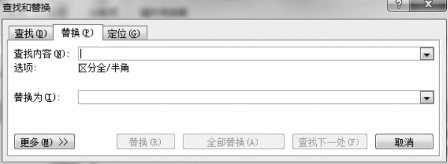
图3-17 “查找和替换”对话框
(2)选中唐诗《将进酒》内容,单击“插入”选项卡,如图3-19所示,选择“文本框”选项,出现图3-20所示窗口,选择“绘制竖排文本框”选项,效果如图3-21所示。
(3)设置文本框的大小。双击文本框边框位置,出现“文本框格式”功能区,如图3-22所示,在功能区中找到“大小”分组,单击 按钮,出现图3-23所示对话框,设置高度为12厘米,宽度为22厘米。
按钮,出现图3-23所示对话框,设置高度为12厘米,宽度为22厘米。

图3-18 查找和替换特殊字符

图3-19 “插入”功能区
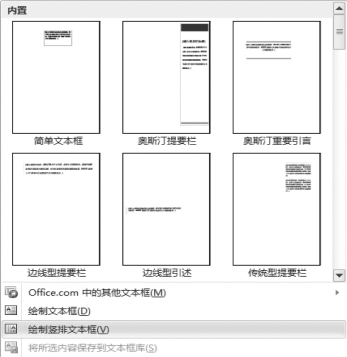
图3-20 文本框窗口
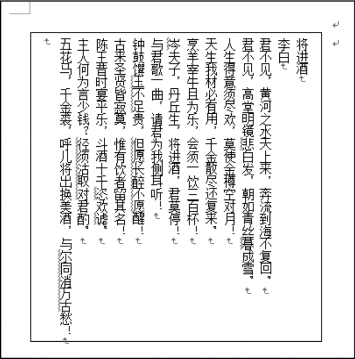
图3-21 设置文本框效果
 (https://www.chuimin.cn)
(https://www.chuimin.cn)
图3-22 “文本框格式”功能区

图3-23 设置文本框大小对话框
(4)设置文本框的填充效果。在图3-24所示的“设置文本框格式”对话框中选择“颜色与线条”选项卡,在“填充”区域单击“填充效果”按钮,在“填充效果”对话框中选择“白色大理石”效果,如图3-24所示,线条颜色选择“蓝色”,线型选择“3磅”,如图3-25所示,选择“版式”选项卡,在“水平对齐方式”区域选择“居中”单选按钮,如图3-26所示。
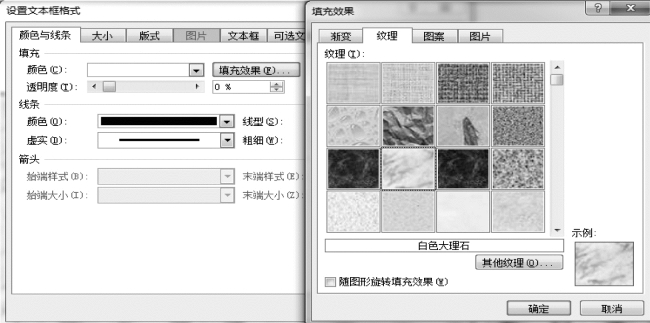
图3-24 设置文本框填充效果
(5)选中《将进酒》标题,设置文字为“黑体,二号,蓝色,居中对齐”,设置作者文字为“宋体,三号,蓝色,居中对齐”,设置诗句文字为“隶书,三号,红色”。选中诗句内容,其设置字体工具栏如图3-27所示。
(6)单击“段落”右侧的小箭头按钮,设置段前、段后间距为0.5行,行距为单倍行距,如图3-28所示,单击“确定”按钮,《将进酒》排版效果如图3-29所示。

图3-25 设置文本框线条颜色及线型
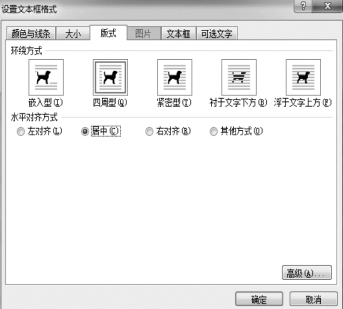
图3-26 设置版式及对齐方式
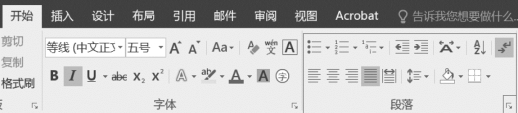
图3-27 设置字体工具栏
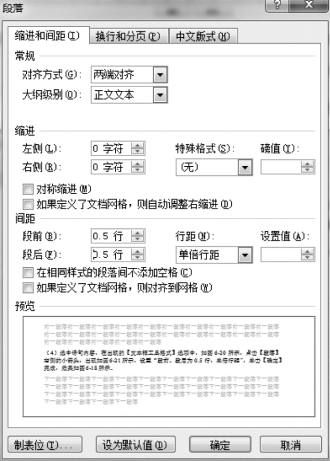
图3-28 “段落”对话框
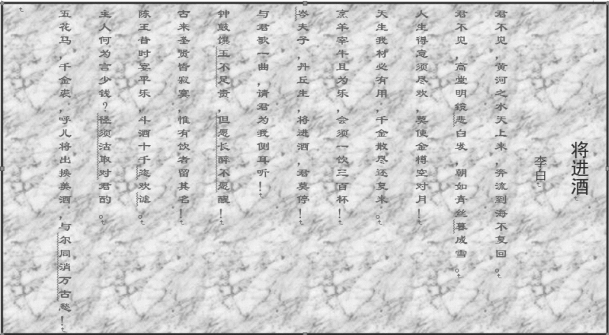
图3-29 《将进酒》排版效果
相关文章

编辑ISDX曲面,主要是编辑ISDX曲面中的ISDX曲线,下面举例说明ISDX曲面的一些编辑方法和操作过程。①如图8.5.3所示,选取欲删除的ISDX曲面,注意此时该ISDX曲面变为粉红色。图8.5.3 删除ISDX曲面通过移动ISDX曲面中的ISDX曲线来改变曲面的形状。①移动图8.5.4所示的ISDX曲线3。图8.5.6 编辑ISDX曲面通过在ISDX曲面上添加一条内部控制线对曲面进行编辑。另外,ISDX曲面的内部控制线端点要落在曲面的边线上。......
2025-09-29

图4-4 “Place”菜单1.绘制导线铜膜线是覆铜板经过加工以后在PCB上的铜膜走线,又称为导线,用于连接各个焊点,是印制电路板的重要组成。在PCB编辑器中,绘制导线的方式和原理图编辑器类似,只是命令菜单不同,具体操作如下所述。图4-11 “过孔属性”设置对话框4.放置元件使用“Place”→“Component”命令,可以放置PCB图件。......
2025-09-29

图7.3-10 参数写入保护的取消4)宏程序编辑使能后,可将CNC参数PRM3202.4设定为“0”,使得宏程序编辑成为允许状态。表7.3-1 宏指令的替代字符......
2025-09-29

图4-5用单行文字标注轴号删除用于开门洞、窗洞的轴线。/右下]:M↙指定文字的中间点:指定高度 <2.5000>:350↙指定文字的旋转角度 <0>:↙键入文字“1”并按Enter键。4)执行四次复制命令,基点分别为圆的四个象限点,将轴号①分别复制到各轴线端点。5)双击一个要修改的单行文字,修改内容后按Enter键,然后继续依次选择其他轴号文字进行修改。......
2025-09-29

图8.2-10 后台编辑操作软功能键显示3)利用MDI面板的地址和数字键,输入需要进行后台编辑的程序号。如CNC参数PRM3193.2设定为“0”、PRM3106.0设定为“1”时,2个通道同时编辑功能将有效,这时,可同时进行两个通道程序的正常编辑或后台编辑。图8.2-12 CNC的2通道程序编辑显示......
2025-09-29

如图8.3.10所示,直接拖移图中ISDX曲线上的某个端点或者某个内部点,便可直接调整曲线的外形。图8.3.15 拖移ISDX曲线上的软点图8.3.16 快捷菜单图8.3.17 操控板 长度比例将参考曲线(线段)长度视为1,通过输入长度比例值来控制软点位置。图8.3.22 锁定到点 链接与断开链接当ISDX曲线某一点为软点或固定点时,则该点表现为一种“链接”状态,如点落在曲面、曲线或某基准点上等。......
2025-09-29

选中中的工具,可对生成的纸样加缝份。单边加不同缝份:鼠标在纸样的一条边线上单击,弹出对话框,如图3-92所示,输入起点和终点的缝份量,单击按钮即可。表3-1缝份拐角类型2.做衬2.做衬选中中的工具,可在纸样上做衬板或贴边,具体方式有3种。......
2025-09-29

曲面编辑是对已创建的造型曲面或者外部曲面进行进一步调整,使曲面更加趋于平滑。但是在进行曲面编辑时要注意曲面之间的关联性,以避免出现一些不必要的麻烦。1)打开源文件第8章∣8-6.prt造型曲面,单击选项卡组中的造型按钮进入造型设计环境,点选曲面编辑按钮打开如图8-67所示的控制板。4)单击按钮,单击造型环境中的按钮,形成如图8-69所示的曲面编辑特征。......
2025-09-29
相关推荐